Google Chrome ma teraz tryb ciemny. Jednak ten tryb ciemny jest konfigurowany za pomocą ustawień w systemie Windows 10 i macOS.
Dlatego niektórzy użytkownicy mogą się zastanawiać, jak mogą wyłączyć tryb ciemny Google Chrome, gdy nie mogą znaleźć opcji w przeglądarce.
Postępuj zgodnie z poniższymi wskazówkami, aby wyłączyć tryb ciemny Chrome w systemie Windows 10 i macOS.
Jak mogę wyłączyć tryb ciemny Chrome?
1. Wybierz tryb aplikacji Light w systemie Windows 10
- Kliknij przycisk menu Start.
- Wybierz Ustawienia aby otworzyć okno tej aplikacji.
- Następnie wybierz Personalizacja i Zabarwienie aby otworzyć opcje pokazane bezpośrednio poniżej.
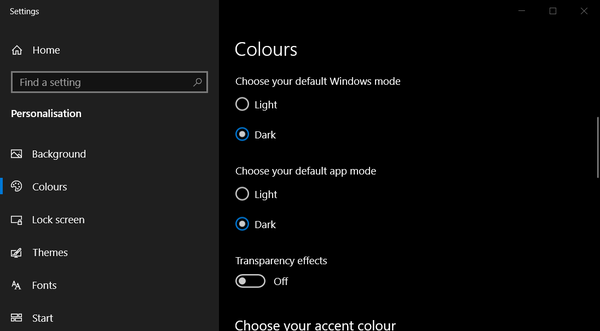
- Wybierz Zwyczaj w menu rozwijanym Wybierz kolor.
- Wybieranie Ciemny dla Wybierz domyślny tryb aplikacji włącza tryb ciemny Chrome. Więc wybierz Światło Wybierz domyślne ustawienie trybu aplikacji.
Uwaga: Plik Światło Domyślna opcja aplikacji wyłącza tryb ciemny dla całego oprogramowania.
2. Zaznacz pole Ścieżka docelowa dla Google Chrome
- Jeśli wybierzesz Światło nie wyłącza trybu ciemnego Chrome, kliknij prawym przyciskiem myszy skrót na pulpicie przeglądarki Google Chrome i wybierz Nieruchomości.
- Kasować -force-dark-mode od końca pola docelowego.
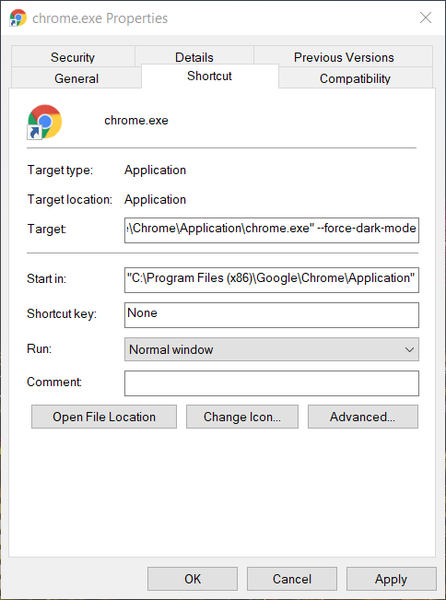
- Następnie kliknij Zastosować przycisk.
- Wybierz ok opcja.
3. Wybierz tryb Light w macOS
- W systemie macOS kliknij Preferencje systemu w Twoim Docku.
- Wybierz Generał możliwość otwarcia okna pokazanego bezpośrednio poniżej.
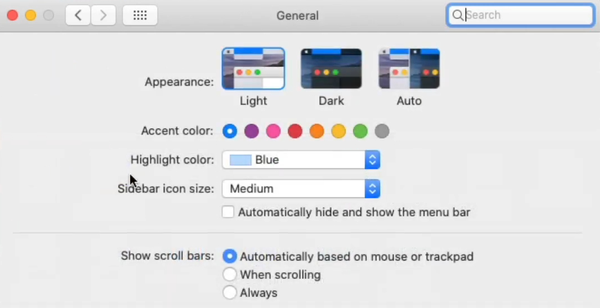
- Następnie kliknij Światło opcja.
4. Wyłącz flagę Tryb ciemny dla treści internetowych
- Aby wyłączyć Chrome Tryb ciemny dla treści internetowych flaga, wejście chrome: // flags / na pasku adresu przeglądarki Google Chrome.
- Wchodzić ciemny w polu wyszukiwania w chrome: // flagi strona.
- Wybierz Wyłączone w menu rozwijanym dla Wymuś tryb ciemny dla treści internetowych flaga.
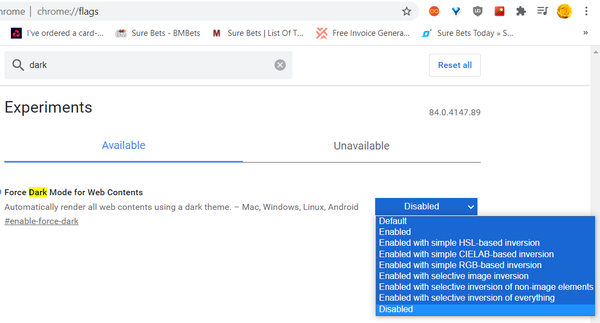
- Kliknij Wznowienie przycisk, aby ponownie uruchomić Google Chrome. Od tego czasu strony internetowe nie będą już miały ciemnego tła.
Niech więc stanie się światło w Google Chrome! W ten sposób możesz wyłączyć tryb ciemny dla Google Chrome, aby przywrócić domyślny jasny motyw.
Możesz również postępować zgodnie z powyższymi wskazówkami, aby włączyć tryb ciemny, wybierając przeciwne opcje.
- Przewodniki Chrome
 Friendoffriends
Friendoffriends
![Jak wyłączyć tryb ciemny w Chrome [Windows i Mac]](https://friend-of-friends.com/storage/img/images_5/how-to-turn-off-dark-mode-in-chrome-[windows-mac].jpg)


